Comment installer Gitlab sur Ubuntu 18.04 castor bionique
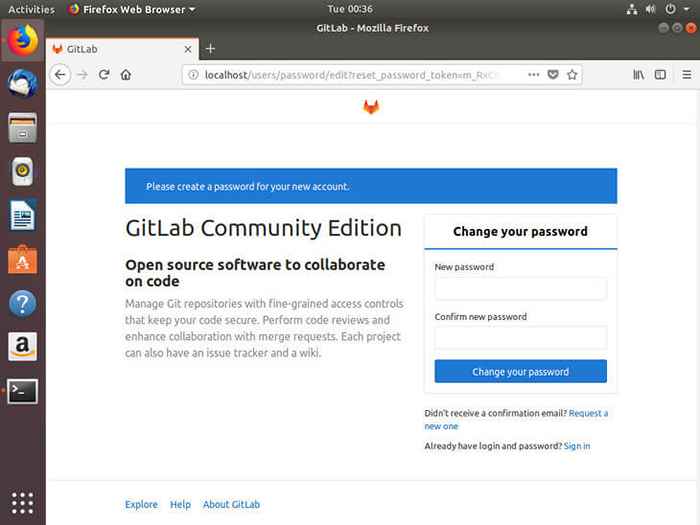
- 4448
- 992
- Clara Nguyen
Objectif
Installez un serveur GitLab sur Ubuntu 18.04
Distribution
Ubuntu 18.04 castor bionique
Exigences
Une installation en cours d'Ubuntu 18.04 avec les privilèges racinaires
Conventions
- # - Exige que les commandes Linux soient exécutées avec des privilèges racine soit directement en tant qu'utilisateur racine, soit par l'utilisation de
Sudocommande - $ - Exige que les commandes Linux soient exécutées en tant qu'utilisateur non privilégié régulier
Introduction
Gitlab est le Solution pour héberger vos propres référentiels GIT. Non seulement les systèmes de serveurs sont à égalité avec des options commerciales comme Bitbucket et GitHub, mais il a une interface Web incroyable intuitive et simple pour à peu près n'importe quel utilisateur.
Installation
Il existe deux options principales pour installer un serveur GitLab. Les deux sont assez pratiques, et que vous choisissez dépend en grande partie de la façon dont vous souhaitez exécuter votre serveur. Vous pouvez soit tourner un conteneur Docker, ce qui est mieux pour les serveurs qui exécutent d'autres services. Alternativement, vous pouvez exécuter GitLab directement sur Ubuntu. Il prend en quelque sorte beaucoup de ports, donc cette méthode est la meilleure pour les serveurs dédiés.
Docker
Si vous n'avez pas déjà installé Docker sur votre système, consultez notre guide pour vous mettre au courant. Une fois que vous avez prêt Docker, vous pouvez installer l'image officielle Docker pour Gitlab CE.
Vous trouverez ci-dessous la commande de démarrage suggérée par les développeurs de GitLab.
$ sudo docker run --detach \ - hostname gitlab.exemple.com \ --publih 443: 443 - Éditeur 80:80 - Éditeur 22:22 \ --name gitlab \ --restart toujours \ --volume / srv / gitLab / config: / etc / gitLab \ --volume / srv / gitlab / logs: / var / log / gitLab \ --volume / srv / gitLab / data: / var / opt / gitlab \ gitlab / gitlab-ceVous devriez cependant modifier cette commande pour répondre à vos besoins. Modifiez les emplacements de stockage en fonction de vos besoins. N'oubliez pas de modifier le nom d'hôte et les ports pour correspondre également à la configuration de votre serveur. GitLab nécessite des ports HTTP, HTTPS et SSH.
La bonne nouvelle est que c'est en fait tout ce que vous avez à faire pour faire fonctionner Gitlab sur Docker. Il se redémarra automatiquement lorsque vous redémarrez également votre serveur.
Traditionnel
Si vous préférez exécuter Gitlab directement sur votre serveur, GitLab vous a également couvert là-bas.
Commencez par installer les dépendances requises.
$ sudo apt install curl openSSH-server ca-certificates postfix
Gitlab provient de son propre référentiel. Les développeurs GitLab ont écrit un script d'installation pratique pour les systèmes Ubuntu et Debian pour rendre la configuration simple. Prenez le script et exécutez-le.
$ curl -ss https: // packages.gitlab.com / install / repositories / gitlab / gitlab-ce / script.deb.sh | Sudo Bash
Une fois le script terminé, vous pouvez installer le package Gitlab CE.
$ sudo apt installer gitlab-c
Une fois que le package est installé, vous pouvez exécuter l'utilitaire de configuration fourni. Il fournit une configuration automatique. Vous pouvez modifier des choses plus tard, si vous avez besoin de.
$ sudo gitlab-cctl reconfigurer
Une fois la configuration terminée, votre serveur sera prêt à l'emploi.
Utilisation de GitLab
Vous pouvez accéder à votre serveur GitLab via hôte local ou le nom d'hôte que vous avez spécifié dans votre configuration docker.
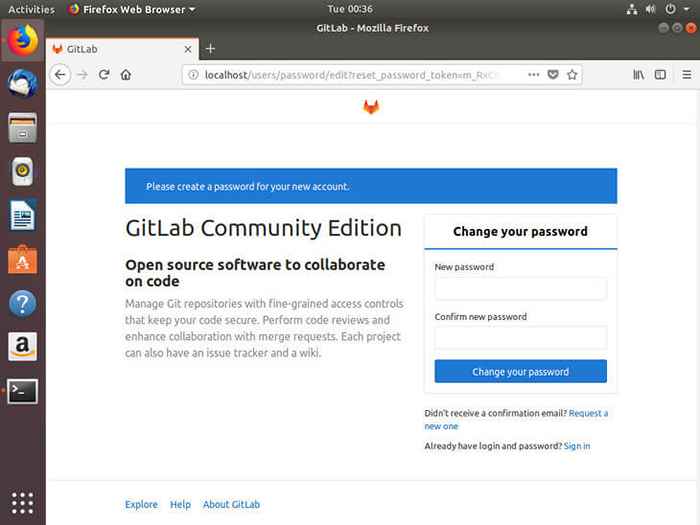
Vous serez immédiatement invité à fournir un mot de passe pour le compte administratif. Le nom d'utilisateur de ce compte est racine Par défaut, mais vous pouvez le changer. Pourtant, il est préférable de créer un compte d'utilisation régulière pour une utilisation régulière.
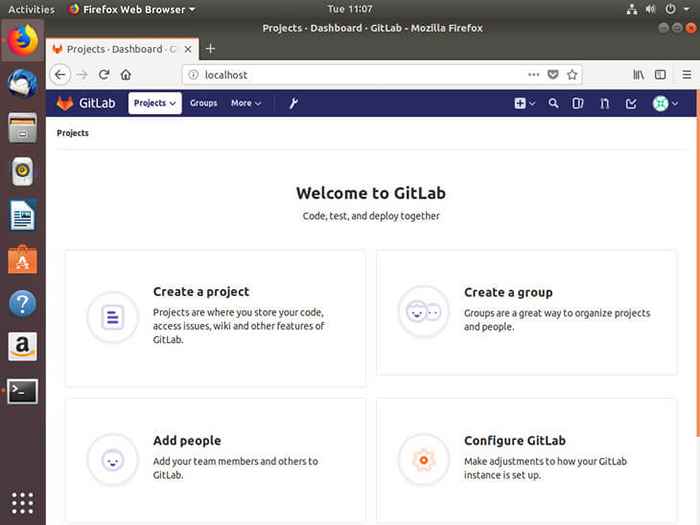
Après avoir créé votre compte, vous serez accueilli avec l'écran «Welcome» de Gitlab. De là, vous pourrez accéder à l'ensemble du tableau de bord Gitlab. C'est via ce tableau de bord que vous pouvez créer à la fois de nouveaux utilisateurs et des projets.
Clés SSH
Comme avec d'autres référentiels GIT basés sur le Web, l'utilisation de clés SSH pour se connecter en toute sécurité à votre référentiel est généralement la meilleure idée. Si vous avez déjà une clé SSH, vous pouvez absolument l'utiliser. Sinon, vous pouvez en faire un assez facilement.
$ ssh-keygen -r rsa -c "utilisateur @ domaine"
Le User @ Domain La section peut être soit votre adresse e-mail ou votre nom d'utilisateur et le nom d'hôte de votre ordinateur. N'importe quel.
Après avoir eu votre clé, chat dans votre terminal.
$ cat ~ /.ssh / id_rsa.pub
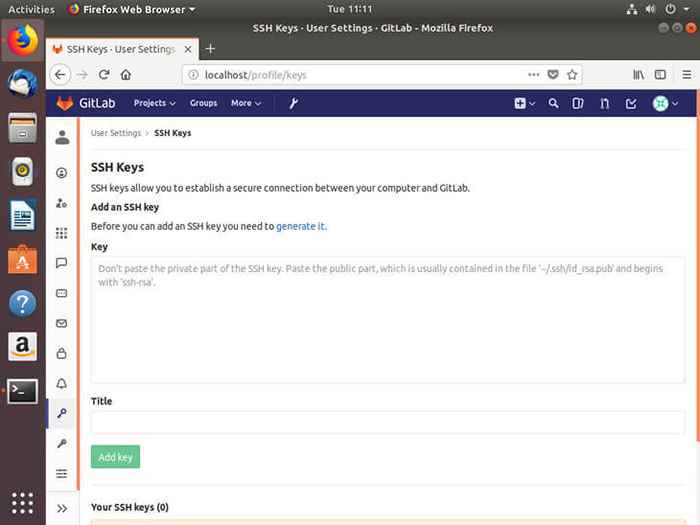
De retour dans l'interface GitLab, extraire le menu de l'utilisateur en terminant l'icône dans le coin supérieur droit. Cliquez sur «Paramètres."Sur la fenêtre résultante, cliquez sur" Keys SSH "dans le menu du côté gauche. Copiez la clé du terminal. Obtenez la ligne qui commence par SSH-RSA. Collez-le dans la boîte marquée «Key» dans Gitlab. Donnez-lui un nom et enregistrez-le.
Réflexions de clôture
Il y a beaucoup de choses que vous pouvez faire avec Gitlab, mais vous êtes configuré et prêt à exécuter votre propre référentiel. Gitlab gère presque tout pour vous. GitLab est également idéal pour les projets d'équipe, vous pouvez donc facilement configurer des comptes pour vos coéquipiers et commencer à collaborer comme vous le feriez sur n'importe quelle autre plate-forme, vous seul êtes en contrôle complet.
Tutoriels Linux connexes:
- Choses à installer sur Ubuntu 20.04
- Choses à faire après l'installation d'Ubuntu 20.04 Focal Fossa Linux
- Choses à installer sur Ubuntu 22.04
- Ubuntu 20.04 Guide
- Choses à faire après l'installation d'Ubuntu 22.04 Jammy Jellyfish…
- Ubuntu 20.04 astuces et choses que vous ne savez peut-être pas
- Tutoriel GIT pour les débutants
- Ubuntu 22.04 Guide
- Comment exporter des référentiels avec le git-daemon
- Téléchargement Linux
- « Comment installer le nœud.JS sur Ubuntu 18.04 Bionic Beaver Linux
- Comment installer et activer le plugin Adobe Flash Player sur Ubuntu 18.04 Bionic Beaver Linux »

